Podczas wpisywania ścieżki w pasku adresu Eksploratora plików lub Eksploratora Windows, w oknie dialogowym Uruchom lub w oknie dialogowym Utwórz nowe zadanie w Menedżerze zadań sugestie nazw plików lub folderów są wyświetlane w polu listy.

Po wpisaniu litery w oknie dialogowym Uruchom funkcja autouzupełniania może nie działać (menu rozwijane może nie być wyświetlane). Jednak przytrzymanie klawisza Alt i naciśnięcie strzałki w dół powoduje, że historia uruchamiania jest wyświetlana poprawnie w polu rozwijanym. To samo dotyczy paska adresu Eksploratora plików.
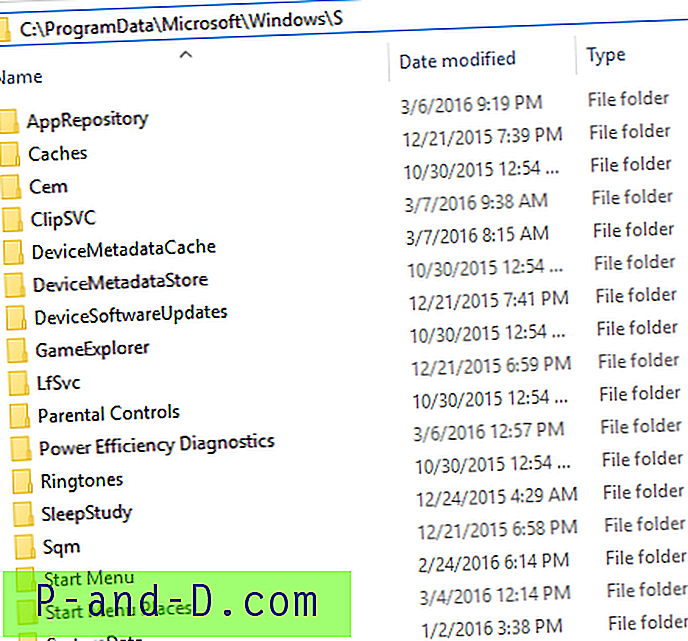
W przypadku, gdy funkcje automatycznego sugerowania i / lub uzupełniania dopełniania (autouzupełniania) nie działają, lub jeśli chcesz wyłączyć jedną lub obie funkcje, ten post mówi, jak to zrobić.
Włącz lub wyłącz autosugestię (menu rozwijane Autouzupełnianie)
- Uruchom Internet Explorera, kliknij Narzędzia i Opcje internetowe:
- Wybierz kartę Treść
- Kliknij przycisk Ustawienia w kategorii Autouzupełnianie.
- W sekcji „Użyj autouzupełniania dla” włącz pasek adresu
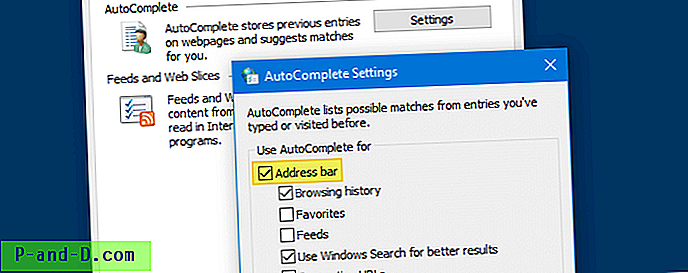
Jeśli powyższa opcja jest wyłączona, funkcja rozwijanego okna dialogowego Autouzupełnianie nie działa. - Zamknij okno dialogowe Opcje internetowe.
Powyższe ustawienie odpowiada poniższemu ustawieniu rejestru.
Równoważne ustawienie rejestru
- Kliknij Start, wpisz Regedit.exe i przejdź do następującej gałęzi:
HKEY_CURRENT_USER \ SOFTWARE \ Microsoft \ Windows \ CurrentVersion \ Explorer \ AutoComplete
- Kliknij dwukrotnie AutoSugest i ustaw jego dane na
yes(Ustawienie na no wyłącza automatyczne sugestie w oknie dialogowym Uruchom i pasku adresu Eksploratora).
- Wyjdź z Edytora rejestru.
Włącz lub wyłącz wbudowane automatyczne uzupełnianie (dołączanie lub automatyczne wypełnianie)
Aby włączyć wbudowane automatyczne uzupełnianie w pasku adresu i oknie dialogowym Uruchom:
- Otwórz Opcje Internet Explorera (
inetcpl.cpl) - Kliknij kartę Zaawansowane .
- Włącz ustawienie Użyj wbudowanego autouzupełniania w Eksploratorze plików i oknie dialogowym Uruchom .
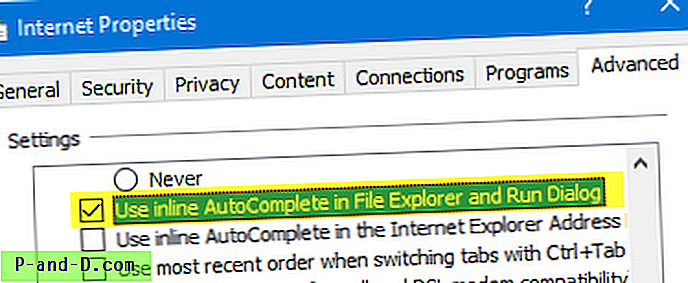
- Wyjdź z okna Opcje internetowe.
Umożliwia to wbudowane automatyczne uzupełnianie (lub dołączanie uzupełniania lub automatyczne wypełnianie) w pasku adresu i oknie dialogowym Uruchom.
Równoważne ustawienie rejestru
- Kliknij Start, wpisz Regedit.exe i przejdź do następującej gałęzi:
HKEY_CURRENT_USER \ SOFTWARE \ Microsoft \ Windows \ CurrentVersion \ Explorer \ AutoComplete
- Kliknij dwukrotnie Append Completion i ustaw jego dane na
yes - Wyjdź z Edytora rejestru.
Po włączeniu autosugestii i wbudowanego autouzupełniania w oknie dialogowym Uruchamianie i Eksploratorze, oto jak teraz wygląda:
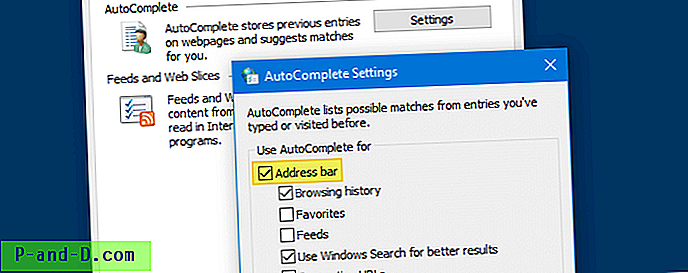
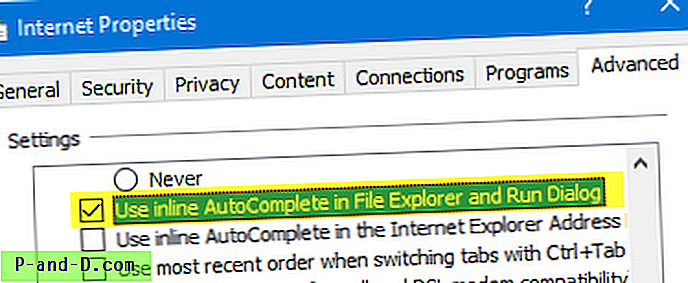

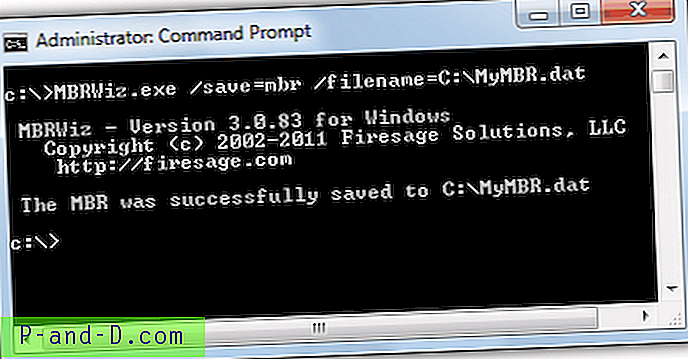


![[Poprawka] Włączanie i wyłączanie funkcji systemu Windows jest puste w systemie Windows 10](http://p-and-d.com/img/microsoft/556/turn-windows-features.jpg)